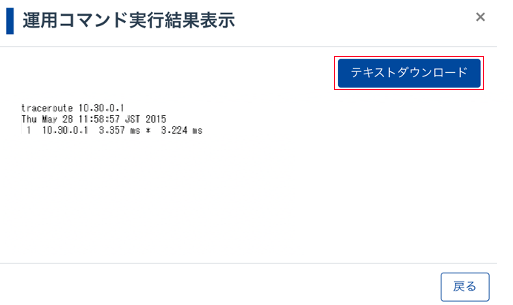画面遷移:NW設定 > マルチクラウド一覧 > ◯◯ VNコネクト一覧 > ◯◯向けVNコネクト情報
※◯◯はメニューによって変動。例)AWS VNコネクト一覧、AWS向けVNコネクト情報
■マルチクラウド共通操作(疎通確認コマンド)手順
1.マルチクラウド一覧
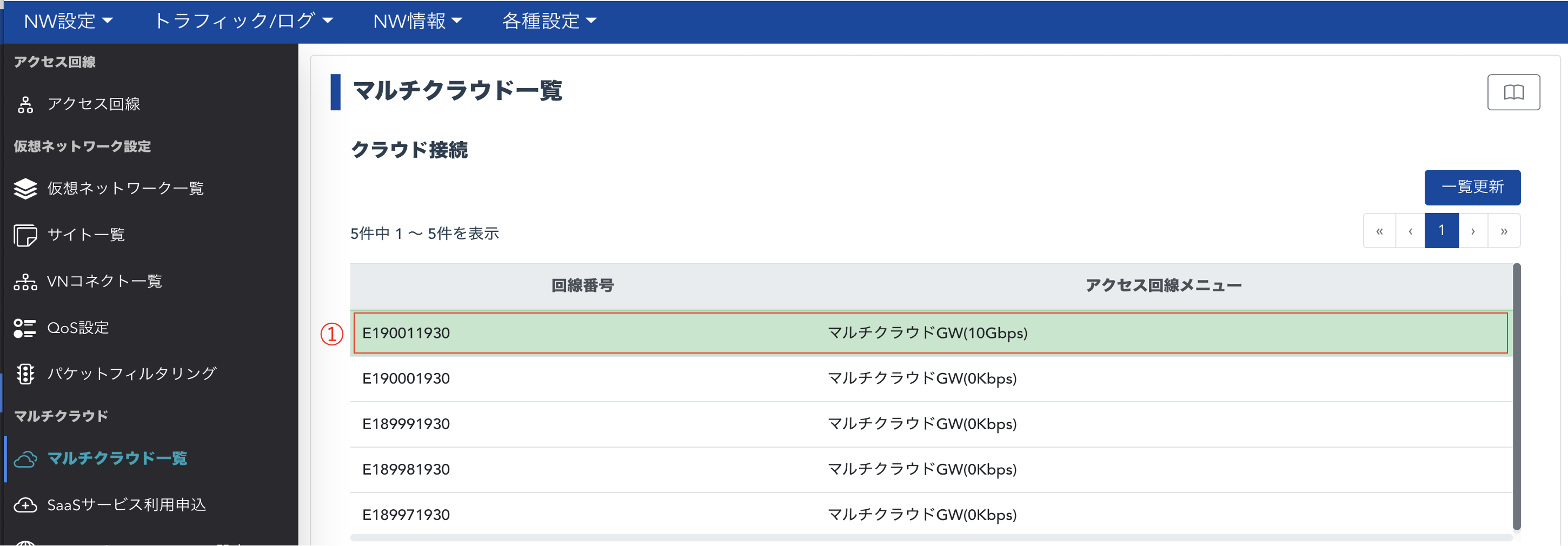
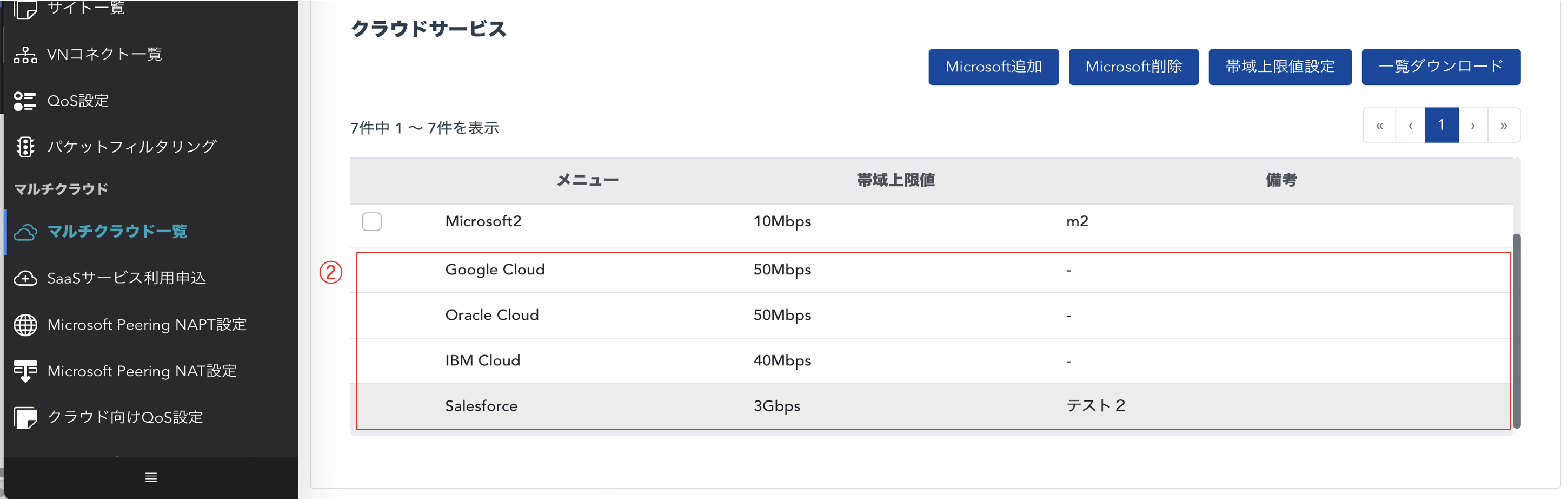
①クラウド接続一覧より対象の行をクリックして下さい。
②画面下部にクラウドサービス一覧が表示されますので、参照コマンド実施対象の行をクリックすると「◯◯ VNコネクト一覧」画面に遷移します。
※◯◯はメニューによって変動。例)AWS VNコネクト一覧
2.◯◯ VNコネクト一覧
※◯◯はメニューによって変動。例)AWS VNコネクト一覧
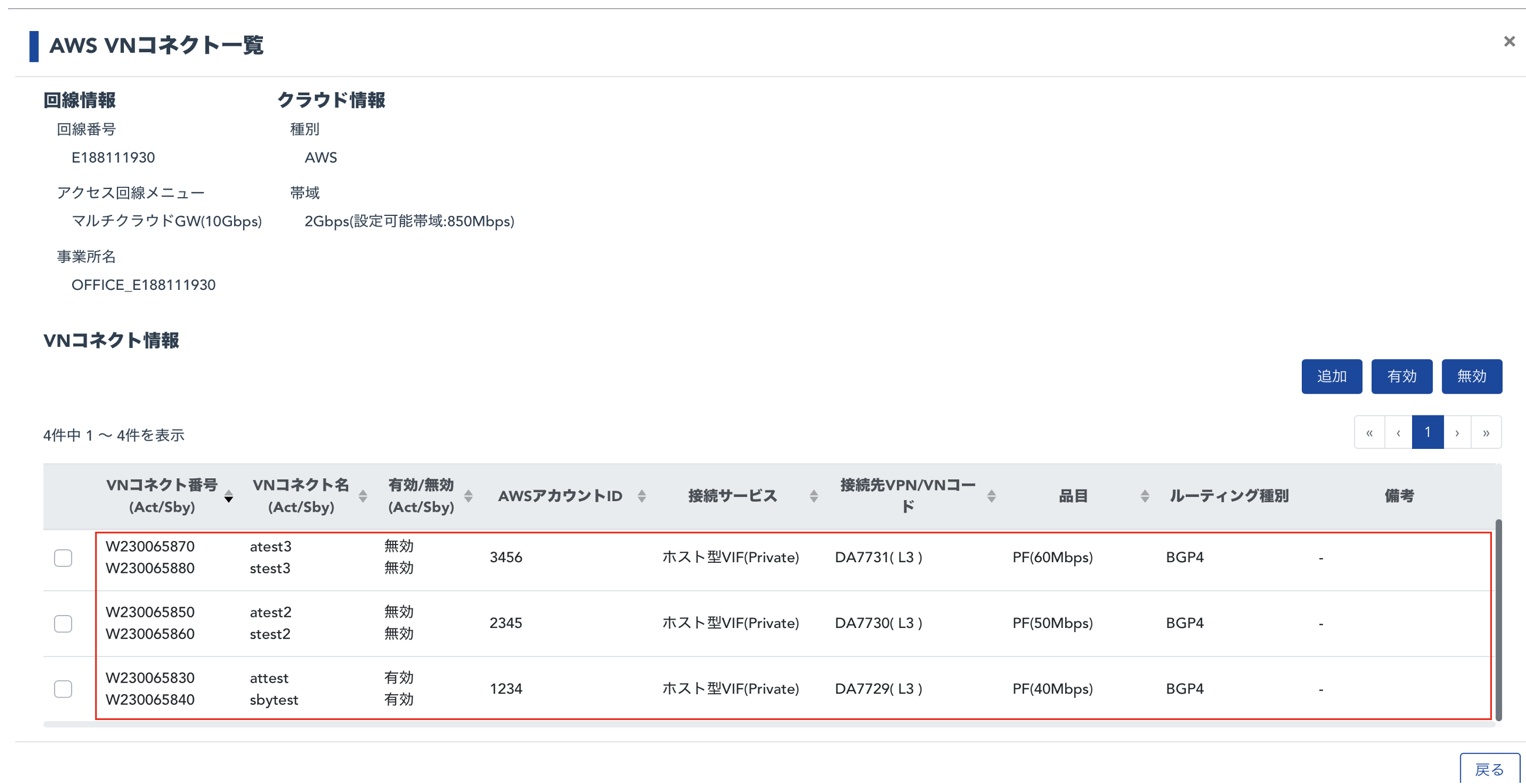
一覧よりIF状態変更対象の行をクリックすると「◯◯向けVNコネクト情報」に遷移します。
※◯◯はメニューによって変動。例)AWS向けVNコネクト情報
3.○○向けVNコネクト情報
※◯◯はメニューによって変動。例)AWS向けVNコネクト情報
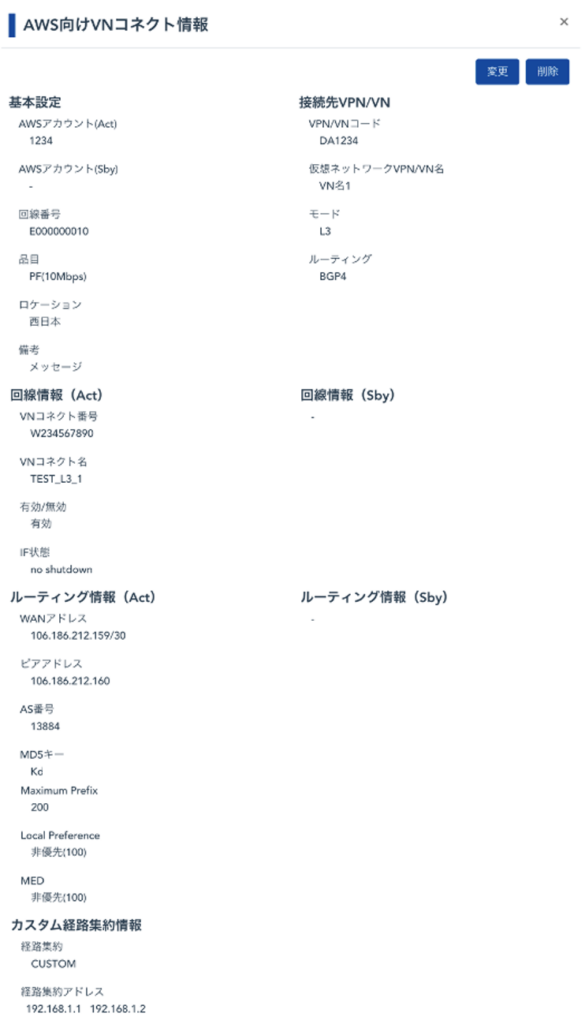
➡︎ページ下部へ
⬇︎ページ上部より
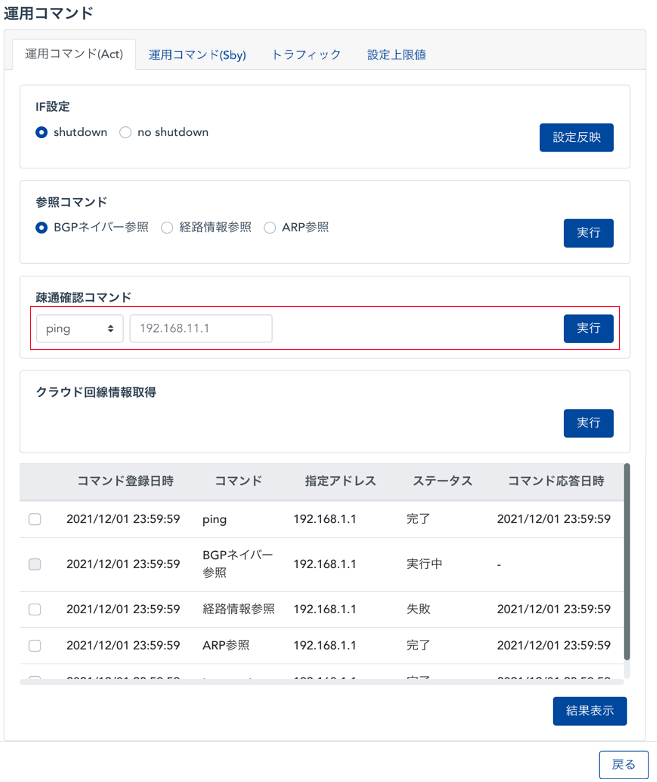
画面下部にある「運用コマンド」タブの上記赤枠内のリストボックスから「ping」「traceroute」の選択後、ターゲットとなるIPアドレスを入力し「実行」を押下して下さい。
■利用可能コマンド
仮想ネットワーク利用時の運用ツールとしてVNコネクト毎に下記の機能をカスタマーコントローラ上でご利用いただけます。
| コマンド種別 | 概要 |
|---|---|
| Ping | 仮想NW-PEからpingを実行します。 |
| Traceroute | 仮想NW-PEからTracerouteを実行します。 |
■結果確認
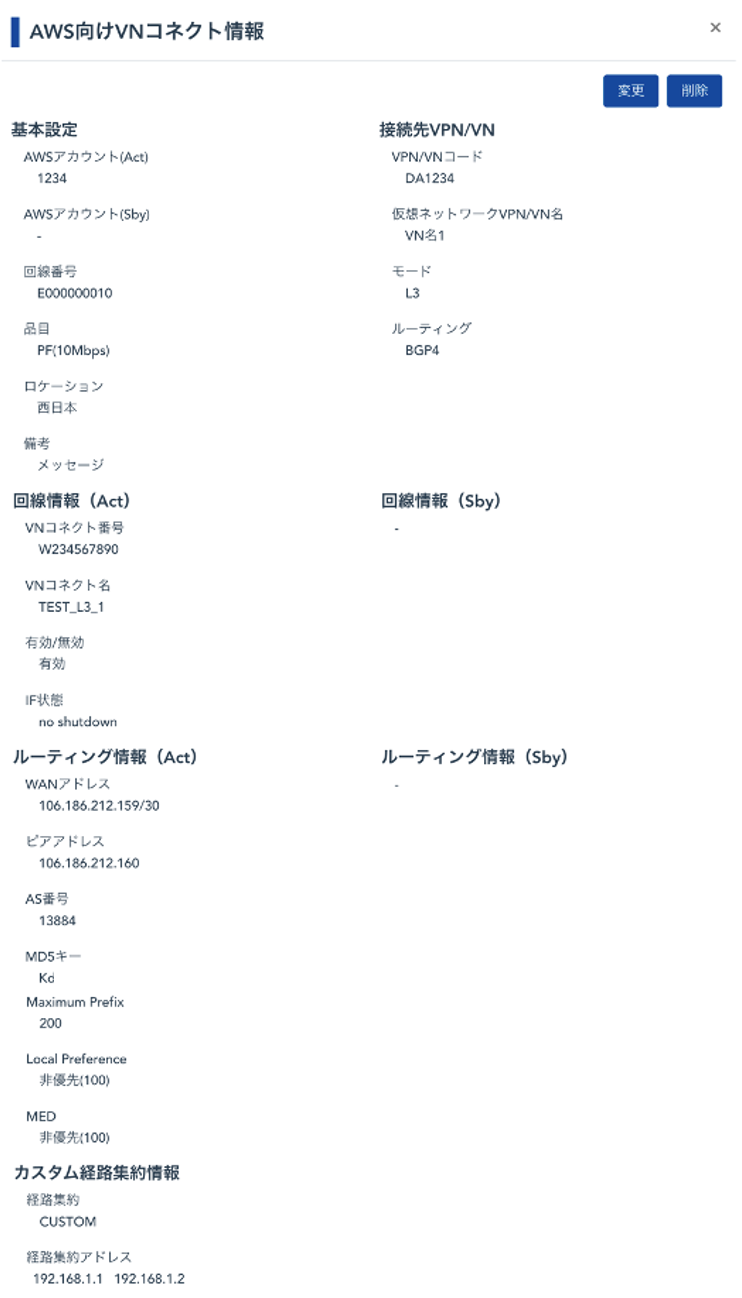
➡︎ページ下部へ
⬇︎ページ上部より
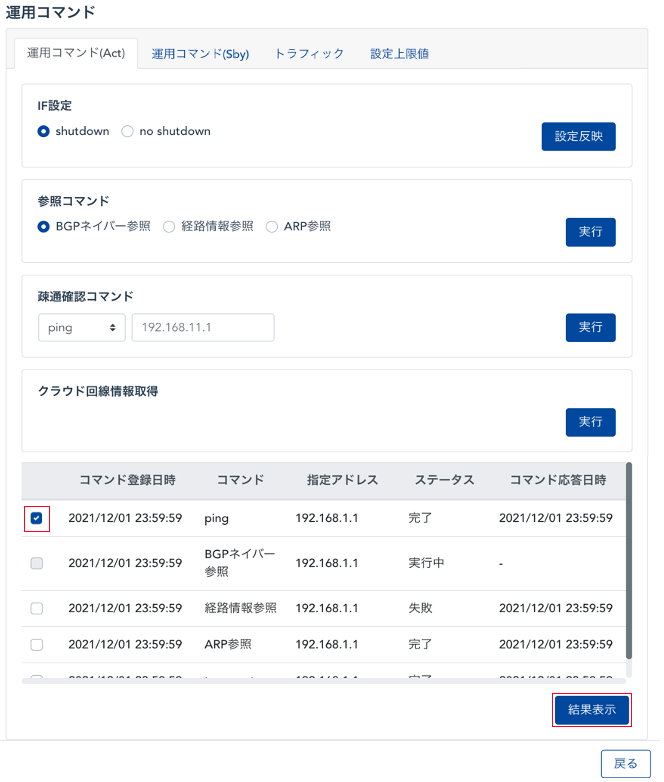
実行完了したコマンドはステータスが「完了」となります。
一覧よりチェックし、「結果表示」を押下することにより、「運用コマンド実行結果表示」画面が表示されますので、結果を確認して下さい。
※過去のコマンドも含めて一覧から確認いただけます。
4.運用コマンド実行結果表示
・Ping
「テキストダウンロード」押下で実行結果のダウンロードも可能です。
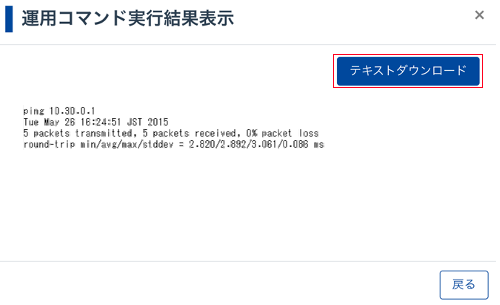
※機器保護のため、KDDI網内機器をターゲットとしたpingはお控え下さい。
・Traceroute
「テキストダウンロード」押下で実行結果のダウンロードも可能です。